
КАТЕГОРИИ:
Архитектура-(3434)Астрономия-(809)Биология-(7483)Биотехнологии-(1457)Военное дело-(14632)Высокие технологии-(1363)География-(913)Геология-(1438)Государство-(451)Демография-(1065)Дом-(47672)Журналистика и СМИ-(912)Изобретательство-(14524)Иностранные языки-(4268)Информатика-(17799)Искусство-(1338)История-(13644)Компьютеры-(11121)Косметика-(55)Кулинария-(373)Культура-(8427)Лингвистика-(374)Литература-(1642)Маркетинг-(23702)Математика-(16968)Машиностроение-(1700)Медицина-(12668)Менеджмент-(24684)Механика-(15423)Науковедение-(506)Образование-(11852)Охрана труда-(3308)Педагогика-(5571)Полиграфия-(1312)Политика-(7869)Право-(5454)Приборостроение-(1369)Программирование-(2801)Производство-(97182)Промышленность-(8706)Психология-(18388)Религия-(3217)Связь-(10668)Сельское хозяйство-(299)Социология-(6455)Спорт-(42831)Строительство-(4793)Торговля-(5050)Транспорт-(2929)Туризм-(1568)Физика-(3942)Философия-(17015)Финансы-(26596)Химия-(22929)Экология-(12095)Экономика-(9961)Электроника-(8441)Электротехника-(4623)Энергетика-(12629)Юриспруденция-(1492)Ядерная техника-(1748)
Телефонный справочник
|
|
|
|
Задание:
Составить телефонный справочник в виде списка телефонов с указанием для каждого телефона номера, имени абонента, его адреса и его категории (друзья, родственники, мастерские, магазины и т.д.).
1. Создать таблицу в режиме конструктора:
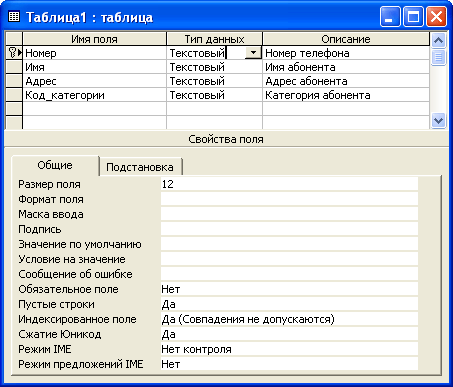
Задайте структуру основной таблицы проектируемой нами базы данных.
| Имя поля | Описание | Длина |
| Номер | Номер телефона | |
| Имя | Имя абонента | |
| Адрес | Адрес абонента | |
| Код_категории | Категория абонента |
Укажите наличие ключевого поля (в нашем примере поле "Номер").
Укажите имя сохраняемой таблицы: "ТЕЛЕФОНЫ".
Категорию абонента в созданной таблице мы обозначили кодом. Это было сделано с расчетом, что в структуре базы данных будет еще одна таблица с расшифровками кодов (словарь категорий). Такой подход имеет ряд преимуществ, к которым можно отнести, например, упрощение (автоматизацию) ввода данных об абонентах, гибкое управление списком категорий, исключение ошибок в обозначении категорий, экономию ресурсов памяти компьютера и др.
2. Создайте с помощью конструктора таблицу – «Категории». Пусть все поля в ней будут текстовыми. Их имена, описания и длины приведены в таблице:
| Имя поля | Описание | Длина |
| Код | Код_категории | |
| Наименование | Наименование категории |
Обязательно задайте ключевое поле - "Код". Сохраните таблицу под именем "КАТЕГОРИИ"
Настройка связей между таблицами
3. Откройте таблицу "ТЕЛЕФОНЫ" в режиме конструктора, перейдите к типу данных поля "Код_категории" и из раскрывающегося списка выберите "Мастер подстановок". Перед вами откроется диалоговое окно, где вам будет предложен ряд вопросов о параметрах настраиваемого подстановочного поля.

Укажите следующие параметры (на каждом шаге нажимайте кнопку "Далее"):
o Объект "столбец подстановки" будет использовать значения из таблицы или запроса
o Значения будут выбираться из таблицы "КАТЕГОРИИ"
o В столбец подстановки включить поле "Наименование" (надо выделить это поле и кнопкой  переместить его из окна доступных полей в окно выбранных полей)
переместить его из окна доступных полей в окно выбранных полей)
o Оставить предложенные параметры ширины столбцов и скрытия ключевого столбца
o Оставить подпись "Код_категории" для подстановочного столбца
После нажатия кнопки "Готово" вам будет выдано предупреждение о необходимости сохранить таблицу. Согласитесь с этим. Закройте окно проектирования таблицы "ТЕЛЕФОНЫ".
4. Настроим параметры связи между таблицами. Откройте окно "Схема данных" Для этого надо нажать кнопку  на панели инструментов Microsoft Access. Добавьте в схему данных таблицы "ТЕЛЕФОНЫ" и "КАТЕГОРИИ". Закройте окно добавления таблиц.
на панели инструментов Microsoft Access. Добавьте в схему данных таблицы "ТЕЛЕФОНЫ" и "КАТЕГОРИИ". Закройте окно добавления таблиц.
Откройте окно "Изменение связей" для настраиваемой связи. Это можно сделать через контекстное меню линии связи или выделив линию связи щелчком мыши и дав команду меню "Связи > Изменить связь".
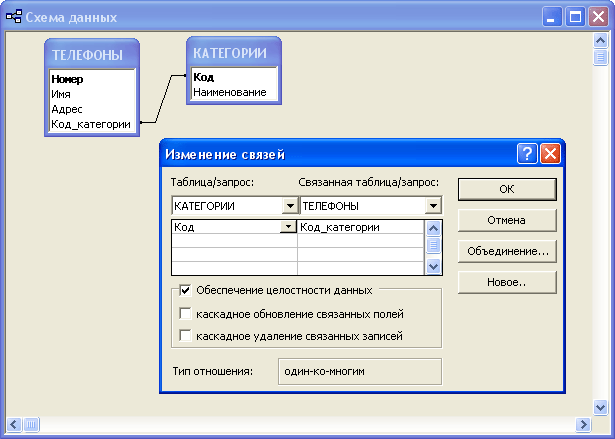
Установите флажок "Обеспечение целостности данных". Можно также согласиться на каскадное обновление и удаление связанных полей, однако для нашей базы данных это не является необходимым. Дайте подтверждение на изменение связей (нажмите кнопку "ОК").
Сохраните макет схемы данных, дав команду меню "Файл > Сохранить" или нажав кнопку  на панели инструментов. Закройте окно "Схема данных".
на панели инструментов. Закройте окно "Схема данных".
|
|
|
|
|
Дата добавления: 2015-06-27; Просмотров: 1510; Нарушение авторских прав?; Мы поможем в написании вашей работы!